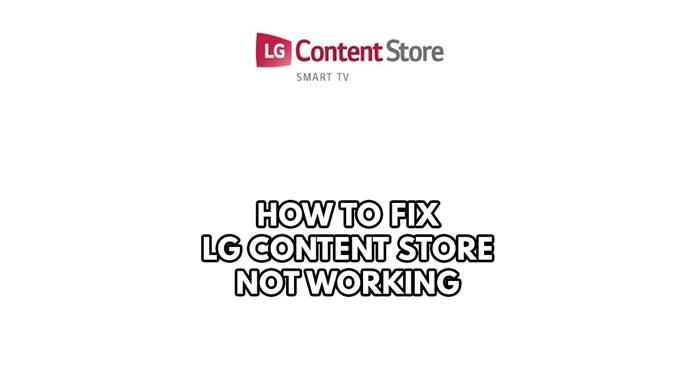Você está experimentando a LG Content Store não trabalhando nas suas TVs inteligentes LG? Esse problema geralmente ocorre quando você está tentando abrir a loja e o LG Content Store está ausente ou o armazenamento de conteúdo não está disponível. Isso geralmente é causado por um erro de conexão de rede, falha no software ou um firmware de TV LG desatualizado que precisa de atualização de software. Para os proprietários de TV inteligentes da LG, você precisará executar uma série de etapas de solução de problemas para identificar e corrigir o LG Content Store não funcionando na LG Smart TV.
A LG é uma empresa sul -coreana que fabrica uma variedade de produtos de consumo. A linha de TV inteligente da LG é uma de suas principais ofertas. As TVs LG são apreciadas pelos clientes, pois fornecem a melhor qualidade e valor ao dinheiro. A LG Content Store é o seu balcão único para obter acesso total a conteúdo e aplicativos premium.
LG Smart TV Content Store não está funcionando? Veja como resolver o problema na sua TV inteligente LG


Antes de começarmos com a solução de problemas, certifique -se de desconectar e reconectar seus dispositivos HDMI e USB, pois esse é o pré -requisito para nossas etapas de solução de problemas.
Abaixo está nossas dicas para solucionar problemas para corrigir a mensagem de erro LG Content Store não funcionando.
Correção #1 Verifique a conexão com a Internet
A LG Content Store requer uma conexão com a Internet para funcionar normalmente porque é um serviço de streaming. O armazenamento de conteúdo da LG pode não funcionar se sua conexão com a Internet for intermitente, sua velocidade da Internet é lenta ou tiver uma conectividade com a Internet ruim. Você pode verificar sua velocidade de conexão com a Internet usando aplicativos específicos, como teste de velocidade.
Verificando a conexão com a Internet
Etapa 1: abra seu navegador nas suas TVs inteligentes LG. Escolha qualquer navegador da Internet preferido que desejar.
Etapa 2: digite speedtest.net para ter sua verificação de velocidade da Internet. O site de teste de velocidade é uma das ferramentas da web mais populares para verificar a velocidade da sua conexão.
Etapa 3: pressione o botão GO. Pressionar o botão GO iniciará o teste de velocidade.
Etapa 4: aguarde a conclusão dos resultados do teste de velocidade. Descubra a rapidez com que sua velocidade de download e upload.
Os proprietários de TV inteligentes da LG devem ter uma boa internet. Para identificar se uma conexão lenta, intermitente ou nenhuma conexão é a causa de um problema de dispositivo de Internet, reinicie seu dispositivo de rede ou dispositivo Wi -Fi. Se o seu armazenamento de conteúdo LG não estiver funcionando, recomenda -se um ciclo de reinicialização ou energia dos dispositivos de rede para resolver o problema.
reinicialização da rede
Etapa 1: Desconecte os cabos de alimentação da tomada do seu modem e roteador.
Etapa 2: Reconecte seu modem e roteador à fonte de alimentação após um minuto e ligue os dispositivos.
Etapa 3: Aguarde as luzes acendam novamente.
Para ter um sinal de rede Wi-Fi estável. Você pode fazer estas etapas:
Etapa 1: Ao usar o LG Content Store, tente desconectar qualquer outro dispositivo conectado ao roteador Wi-Fi. Isso permite que o gadget utilize a quantidade máxima de largura de banda.
Etapa 2: aproxime o gadget ou a televisão do roteador. Isso permitirá que o gadget receba uma recepção Wi-Fi significativamente mais forte.
Etapa 3: Se você tiver um roteador de banda dupla, tente conectar o dispositivo de streaming ao canal de 5 GHz em vez da banda de 2,4 GHz.
Fix #2 Ciclo de energia LG TV
Outra opção é para um ciclo de energia com sua TV inteligente LG. Para resolver o problema do LG Content Store não funcionando, ele é aconselhado a redefinir sua TV inteligente LG, desconectá -la da parede e depois ligá -la.
Power Cycling LG Smart TV
Etapa 1: Remova o cabo do cabo de alimentação da parte de trás da televisão ou da tomada, o que for mais conveniente.
Etapa 2: mantenha pressionado o botão liga / desliga no lado da TV por 3-5 segundos.
Etapa 3: conecte o cabo de alimentação à TV e ligue -o.
Correção #3 Altere as configurações DNS da sua TV LG
Você pode definir o DNS manualmente com sua TV LG nas configurações de rede, pois pode ser um problema com o DNS. Você pode usar as configurações do Google DNS para sua TV LG para corrigir o problema da LG Content Store não funcionando.
Mudando o DNS manualmente
Etapa 1: Access LG Content Store Screen.
Etapa 2: Na tela LG Content Store, vá para a opção Settings Icon ou Settings.
Etapa 3: No menu de rede, encontre a opção avançada e de rede.
Etapa 4: escolha Editar.
Etapa 5: desmarque definir automaticamente.
Etapa 6: digite 8.8.8.8 na seção DNS ou DNS.
Tente verificar se ele corrige a LG Content Store não está funcionando.
Correção #4 Atualizar firmware de TV LG
Se a sua TV LG estiver em execução em uma versão desatualizada de firmware, essa pode ser a razão pela qual o LG Content Store não está ocorrendo. Os usuários da LG TV precisam obter as atualizações mais recentes de firmware da TV LG, pois isso virá com as mais recentes melhorias de desempenho e correções de bugs com sua TV LG.
Atualizando a TV LG usando LG TV Remote
Etapa 1: Vá para Configurações> Todas as configurações> Em geral.
Etapa 2: selecione sobre esta TV.
Etapa 3: Selecione Verifique se há atualizações e se uma atualização estiver disponível para download e instalar.
Etapa 4: Após a conclusão do download, deslige a TV por 10 segundos e lige para instalar a atualização.
Se, por algum motivo, os proprietários de TV LG não puderem atualizar usando o controle remoto da TV LG, você poderá atualizá -lo usando manualmente uma unidade flash USB e um computador com acesso à Internet.
Atualizando manualmente lg tv
Etapa 1: vá para a página de suporte de software e drivers da LG.
Etapa 2: insira o número do modelo de TV LG na barra de pesquisa e selecione o modelo de TV LG na lista.
Etapa 3: conecte a unidade flash USB ao seu PC e certifique -se de ter um nome de pasta LG_DTV na sua unidade flash USB.
Etapa 4: Clique com o botão direito do mouse no firmware baixado e extraia tudo para a pasta LG_DTV que você criou.
Etapa 5: Remova a unidade flash USB.
Etapa 6: Insira a unidade flash USB na sua TV.
Etapa 8: selecione Instalar.
Etapa 9: siga as instruções pop -up.
Etapa 10: Após a instalação do firmware, deslige a TV LG por alguns segundos e depois ligue -o para concluir a atualização do firmware.
Depois de instalar o software de TV LG, verifique se a LG Content Store funcionando. Se ainda não estiver funcionando, siga a próxima correção.
Correção #5 Redefinir fábrica LG TV
Se o LG Content Store não o problema de trabalho ainda estiver ocorrendo neste momento, você poderá fazer uma redefinição de fábrica com sua TV LG. Isso corrigirá o problema no LG Content Store, será aconselhado que o retorno às configurações de fábrica retorneá sua TV LG às configurações iniciais.
Redefinição de fábrica LG TV
Etapa 1: No controle remoto da TV, selecione o botão Configurações.
Etapa 2: desça a página e clique em todas as configurações.
Etapa 3: clique em Redefinir para as configurações iniciais em geral.
Etapa 4: Confirme a redefinição da fábrica.
Etapa 5: Após a reinicialização da TV, selecione Language and Country.
Etapa 6: selecione Localização manualmente para permitir aplicativos de acesso designados para o seu país.
Etapa 7: escolha como a TV LG se conectará à Internet.
Etapa 8: selecione o sinal de TV e selecione o código da área local. Se estiver usando caixa de cabo ou satélite, selecione essas entradas.
Etapa 9: selecione Concordo com os contratos de usuário.
Etapa 10: Verifique se o LG Content Store funciona.
perguntas frequentes
- Como instalo aplicativos na minha TV inteligente LG, que não estão disponíveis na LG Content Store?
Os aplicativos de terceiros não podem ser baixados de uma fonte não identificada. A capacidade de baixar programas de fontes não confiáveis não está disponível nas TVs inteligentes da LG.
- Por que a LG Content Store não está disponível?
Isso geralmente é causado por um erro de conexão de rede, falha no software ou um firmware de TV LG desatualizado que precisa de atualização de software.
- Como faço para atualizar minha loja de conteúdo LG?
Você pode atualizar fazendo uma atualização de firmware da sua TV inteligente LG.
- você pode adicionar aplicativos ao LG Content Store?
Não, a LG Content Store possui seu próprio mecanismo que permite encontrar vários aplicativos que você deseja instalar.
- Por que a Netflix não está disponível no LG Content Store?
A Netflix está disponível para a LG Content Store, pode ser um problema que você está enfrentando, você pode tentar alterar seu país e região em que está atualmente nas configurações da sua TV LG.